发布时间:2021-04-27 09: 59: 13
在上一节中,小编详细演示了如何应对Boris网站注册时无法提交的问题。由于视频剪辑软件Vegas Pro 18 Suite中的Boris FX Continuum插件需要在Boris网站中登陆下载,鉴于此,用户如果遇到注册无法提交的问题,请查阅上一节内容。
一、继续完成注册
在上一节中,我们已经完成了浏览器扩展程序的安装。接着,再次打开Boris网站进行注册。如图1所示,可以看到,提交按钮上方出现了reCAPTCHA的人机身份验证选项。

用户填写完个人信息后,需勾选reCAPTCHA人机身份验证选项,待选项方框出现“√”符号,即可单击“提交”按钮,提交注册信息。

接着,网站会自动跳转到如图3所示的页面,提示用户前往注册邮箱接收邮件,并单击邮件中的验证邮箱链接完成注册。用户如果未收到相关的验证邮件,可以单击“再次发送验证邮件”。

如图4所示,打开验证邮件后,用户可以在其中找到验证邮箱的链接。单击该验证链接。

然后,系统默认的浏览器就会自动打开Boris网站,同时也会自动登陆该网站。如图5所示,单击网站上方的“我的账号”,即可看到刚才注册的邮箱账号。

二、下载Boris FX Continuum
完成网站注册与登陆后,回到Boris FX Continuum插件的下载链接:
保持Product(产品)为Boris Continuum 2020.5,Host为OFX,Platform(平台)为Windows 64-Bit的选项不变,并单击下方产品列表中的下载链接。
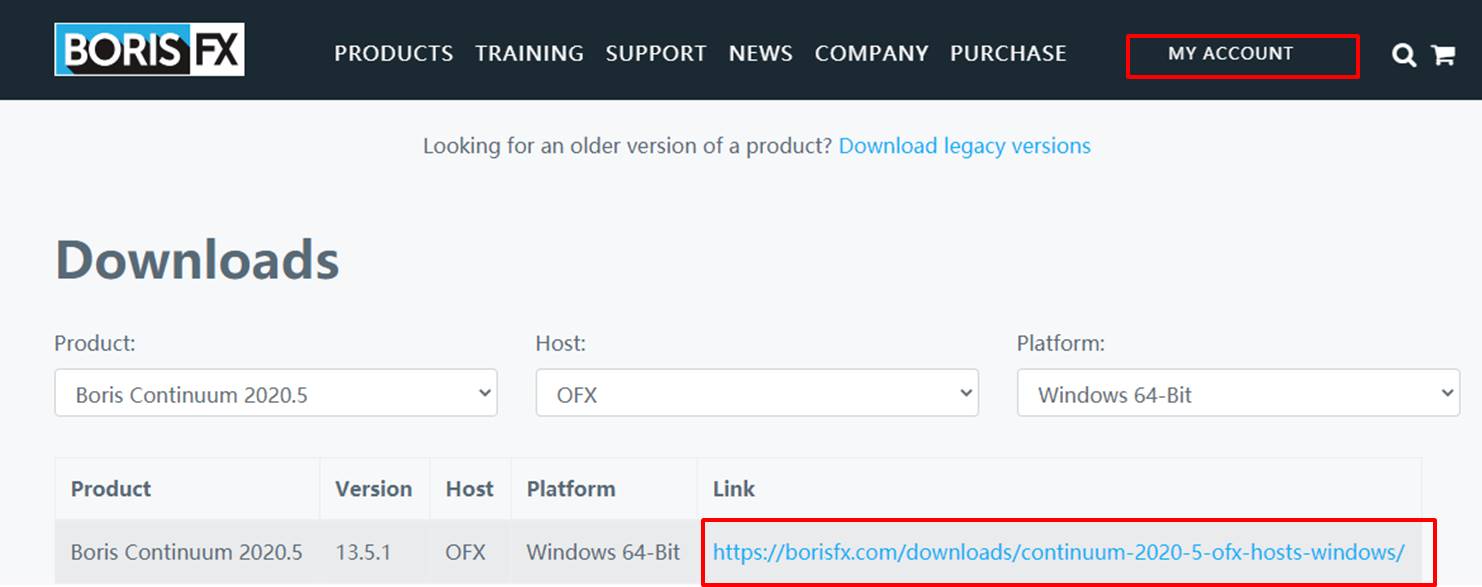
然后,在跳转的下载页面中,单击下载按钮,启动下载程序。

待插件下载完成后,就会得到如图8所示的安装程序,该安装程序包含了多达250种插件。而视频剪辑软件Vegas Pro 18 Suite中提供了Boris FX Continuum Film Style Unit、Boris FX Continuum Image Restauration Unit和 Boris FX Continuum Particles Unit三款插件的激活码。

用户在安装插件时,需使用到视频剪辑软件VEGAS Pro 18 Suite中提供的激活码激活Boris FX Continuum Film Style Unit、Boris FX Continuum Image Restauration Unit和 Boris FX Continuum Particles Unit三款插件。
如需获取具体的安装与激活方法,可以前往视频剪辑软件Vegas中文网站查找相关的资讯。
展开阅读全文
︾
读者也喜欢这些内容:

美国大片的转场特效都是怎么做出来的 如何用ae插件sapphire做影视转场
观众经常会被美国大片震撼的视觉效果和流畅的故事叙述吸引,尤其是其中运用的转场特效,既能为观众带来视觉享受,又在不知不觉中推进故事的发展。在这些大片的幕后,ae(After Effects)软件以及诸如sapphire插件的运用,发挥了很重要的作用。那么,美国大片的转场特效都是怎么做出来的 如何用ae插件sapphire做影视转场?接下来,本文将为你介绍。...
阅读全文 >

mocha如何导入视频文件?mocha导入视频后画面太大怎么解决?
在影视后期制作中,mocha作为一款强大的镜头跟踪和动作跟踪工具,被广泛应用于各种特效制作和视频编辑工作。然而,许多用户在使用mocha时,常常会遇到一些问题,比如如何导入视频文件,以及导入视频后画面太大该怎么解决。本文将详细介绍这些问题,并探讨mocha支持哪些宿主程序,以帮助用户更好地掌握这款工具的使用方法。...
阅读全文 >

什么是视频镜头稳定效果?BorisFX实现镜头稳定怎么做?
在数字视频制作和后期处理领域,镜头稳定效果是一个不可或缺的技术,用于消除拍摄过程中不必要的震动和运动,提升视频质量,让画面更加流畅和稳定。BorisFX,作为一款高级的图像处理软件和视频特效插件,提供了强大的工具集,能够有效实现镜头稳定,以及为照片和视频添加多种视觉效果。接下来,本文将详细介绍视频镜头稳定效果的重要性,如何使用BorisFX实现镜头稳定,以及利用BorisFX给照片添加光晕效果的方法。...
阅读全文 >

bcc和蓝宝石插件哪个好用?有哪些值得推荐的PR插件?
在当今这个视觉效果愈发成为视频制作不可或缺元素的时代,选择合适的后期制作插件成了每一位视频制作人员和特效设计师的重要任务。BCC(Boris Continuum Complete)和蓝宝石(Sapphire)插件作为业界知名的后期特效工具,它们各自拥有的独特功能和应用领域,让许多从业者面临选择的难题。同时,Adobe Premiere Pro(简称PR)作为视频编辑的标准工具,对插件的需求也日益增长,本文将深入探讨bcc和蓝宝石插件哪个好用,有哪些值得推荐的PR插件,旨在为广大影视制作人员提供实用的参考信息。...
阅读全文 >